이 문서에서는 Microsoft 365 관리 센터, Microsoft Entra ID 및 Power Platform 관리 센터와 같은 구성 요소를 포함하는 Microsoft Power Platform에서 사용자 삭제의 다양한 수준과 방법을 다룹니다.
환경에서 사용자를 삭제하는 방법에 대한 자세한 설명은 이 비디오를 시청하세요.
노트
환경에서 사용자를 삭제하기 전에 Microsoft 365 관리 센터 또는 Microsoft Entra ID에서 사용자를 삭제해야 합니다.
Microsoft 365 관리 센터의 사용자 삭제
관리자는 Microsoft 365 관리 센터를 사용하여 사용자를 삭제해야 합니다.
Microsoft 365 관리 센터에 로그인합니다.
사용자>활성 사용자 페이지를 선택합니다.
삭제할 사용자 이름을 선택한 후 사용자 삭제를 선택합니다.
사용자의 계정을 삭제했지만 여전히 라이선스 비용을 지불하고 있습니다. 라이선스 비용 지불을 중지하려면 조직에서 사용자 삭제 절차를 따르십시오. 또는 다른 사용자에게 라이선스를 할당할 수 있습니다. 누구에게도 자동으로 할당되지 않습니다.
삭제된 사용자 정보
사용자가 Microsoft 365 관리 센터에서 삭제된 경우 사용자는 활성 상태인 환경에서 제거되지 않습니다. 대신 사용자의 상태는 Power Platform에서 사용 안 함으로 설정됩니다.
다음은 사용자가 삭제되는 시나리오를 나열합니다.
- 사용자가 환경에 있고 활성화 상태이면 상태가 비활성으로 업데이트됩니다.
- 사용자가 환경에 있고 비활성 상태이면 상태가 비활성으로 유지됩니다.
- 사용자가 환경에 없는 경우 아무 작업도 수행되지 않습니다.
사용자가 Microsoft 365 관리 센터에서 삭제된 이후 환경에서 사용자의 상태가 업데이트되는 데 30분에서 6시간이 소요될 수 있습니다. 사용자 상태를 즉시 업데이트해야 하는 경우 사용자 진단의 단계를 수행하여 사용자를 복원하는 데 필요한 작업을 확인할 수 있습니다.
노트
Microsoft 365 관리 센터에서 삭제된 사용자는 30일 동안 삭제된 사용자 목록에 포함되며 다음 섹션에 설명된 대로 복원할 수 있습니다.
삭제된 사용자 복원
Microsoft 365 관리 센터에서 사용자>삭제된 사용자 페이지로 이동합니다.
다시 사용하려는 사용자의 이름을 선택하고 사용자 복원을 선택한 후 다양한 페이지를 계속 진행합니다.
Microsoft 365 관리 센터의 사용자 필요에 따라 라이선스를 재할당합니다.
노트
삭제된 사용자는 삭제 후 최대 30일까지 복원할 수 있습니다. 삭제된 사용자가 복원되고 라이선스가 다시 할당되면 해당 사용자가 사용하지 않도록 설정된 각 Power Platform 환경에서 사용자 상태는 사용으로 설정됩니다.
Microsoft Entra ID에서 사용자 영구 삭제
Microsoft 365 관리 센터에서 사용자를 삭제한 날짜로부터 30일이 지나면 사용자 계정이 자동 삭제 프로세스에 의해 Microsoft Entra에서 영구적으로 삭제됩니다.
사용자 계정이 자동으로 삭제될 때 30일을 기다리지 않고 수동으로 사용자를 영구적으로 삭제하려는 경우 다음 지침에 따라 Azure Portal에서 Microsoft Entra 옵션을 사용하면 됩니다. 사용자 영구 삭제.
비활성화된 사용자 삭제 기능 활성화
중요
비활성화된 사용자 삭제 기능은 사용자를 삭제하려는 환경에서 활성화되어야 합니다.
- Power Platform 관리 센터 에 로그인한 다음 환경을 선택하세요.
- 탐색 창에서 관리를 선택합니다.
- 관리 창에서 환경을 선택합니다.
- 특정 환경을 선택합니다.
- 설정>제품>기능을 선택합니다.
- 목록을 스크롤하여 비활성화된 사용자 삭제 영역을 찾습니다.
- 비활성화된 사용자 삭제 활성화 설정을 켜기로 설정합니다.
- 저장을 선택하여 변경 내용을 저장합니다.
노트
이 기능 플래그는 Power Platform 관리 센터의 환경에 대해 비활성화된 사용자 삭제 기능을 활성화하는 것입니다. 클라이언트의 사용자 양식을 사용하는 경우 이 기능 플래그를 활성화할 필요가 없습니다.
Power Platform에서 사용자 삭제
Microsoft 365 관리 센터에서 삭제된 사용자는 비활성화 상태로 Power Platform 환경에 남아 있을 수 있습니다. 이러한 사용자는 Power Platform 환경에서 영구적으로 삭제할 수 있습니다. Power Platform 환경에서 사용자를 삭제하는 것은 Microsoft Entra ID와 유사한 삭제 단계를 거칩니다. Power Platform 환경에서 사용자를 처음 삭제하면 비활성화된 사용자가 먼저 소프트 삭제된 후 사용자를 영구 삭제할 수 있습니다.
중요
비활성화 상태의 모든 사용자를 삭제할 수 있는 것은 아닙니다. 사용자는 Power Platform 환경에서 비활성화 상태이면서 Microsoft Entra ID에서 계속 활성 상태일 수 있습니다. 라이선스가 제거되었거나 사용자가 환경의 보안 그룹에서 제거되었을 때 사용자는 이 비활성화 상태에 있을 수 있습니다. 상태 필드를 업데이트하여 사용자를 비활성화할 수도 있습니다. 상태 필드를 업데이트하도록 허용하여 사용자 양식을 사용자 지정해야 합니다.
비활성 사용자 목록 보기
환경에서 비활성화된 사용자 목록을 보려면 다음 단계를 수행하세요.
- Power Platform 관리 센터 에 로그인한 다음 환경을 선택하세요.
- 탐색 창에서 관리를 선택합니다.
- 관리 창에서 환경을 선택합니다.
- 특정 환경을 선택합니다.
- 설정>사용자 + 권한>사용자를 선택합니다.
- 명령 모음에서 Dynamics 365에서 사용자 관리를 선택합니다.
- 드롭다운 메뉴에서 비활성 사용자를 선택합니다.
비활성화된 Microsoft Entra 사용자 단계
| 단계 | Microsoft 365 관리 센터 | Power Platform 관리 센터 | ||||
|---|---|---|---|---|---|---|
| 동작 | 시 | 사용자 상태 | 동작 | 사용자 삭제 | 콘텐츠 | |
| 1a | 관리자가 사용자 삭제 | 일시 삭제됨 | 사용 안 함 | 사용자 관리 프로세스는 사용자를 비활성화하고 UPN, 이메일 등을 업데이트합니다. | 허용되지 않음 - 삭제 단추가 숨겨져 있음 | 사용자는 Microsoft Entra에서 일시 삭제되고 복원될 수 있습니다. 복원되면 사용자는 Dataverse에서 자동으로 재활성화됩니다. |
| 1b | 관리자가 사용자를 복원 | 활성화 | 활성화 | 사용자 관리 프로세스에서 사용자 활성화 및 UPN 복원 | 허용되지 않음 - 삭제 단추가 숨겨져 있음 | 해당 없음 |
| 2 | 관리자가 사용자 영구 삭제 | 영구 삭제됨 – 사용자가 더 이상 Microsoft Entra ID에 존재하지 않습니다. | 사용 중지됨 | 사용자 세부 정보는 Microsoft Entra ID에 사용자가 있는지 확인하고, 사용자가 없으면 삭제가 허용됩니다. | 허용됨 - 삭제 단추가 표시됨 | 사용자는 Microsoft Entra에서 영구 삭제되며 복원할 수 없습니다. 이제 Dataverse에서 사용자를 일시 삭제할 수 있습니다. |
| 3 | 관리자가 사용자 영구 삭제 | 영구 삭제됨 – 사용자가 더 이상 Microsoft Entra ID에 존재하지 않습니다. | 사용 중지됨 | Dataverse 관리자는 사용자를 삭제합니다. | 허용됨 - 삭제 단추가 표시됨 | 사용자는 Dataverse에서 일시 삭제됩니다. 이제 Dataverse에서 사용자를 영구 삭제할 수 있습니다. |
| 4 | 관리자가 사용자 영구 삭제 | 영구 삭제됨 – 사용자가 더 이상 Microsoft Entra ID에 존재하지 않습니다. | 사용 중지됨 | Dataverse 관리자가 사용자를 영구적으로 삭제합니다. | 허용됨 - 영구 삭제 단추가 표시됨 | Dataverse에서 사용자가 삭제되었습니다. 사용자는 더 이상 Dataverse에 존재하지 않으며 감사 로그의 Dataverse에 있는 사용자에 대한 모든 참조는 '사용할 수 없음'으로 표시됩니다. |
Power Platform에서 일시 삭제된 사용자
Microsoft Entra 일시 삭제 단계에서는 Microsoft 365 관리 센터에서 사용자를 복원할 수 있으므로 Power Platform에서 사용자를 삭제할 수 없습니다. 사용자가 복원되면 활성화 상태로 Power Platform 환경에서 사용자가 자동으로 복원되고 위의 필드가 원래 상태로 재설정됩니다.
Power Platform 환경에서 사용자를 일시 삭제하려면 먼저 Microsoft Entra ID에서 사용자를 영구적으로 삭제해야 합니다. 이는 애플리케이션 사용자 또는 스텁 사용자가 아닌 일반 사용자에게 적용됩니다. Microsoft 365 관리 센터에서 삭제된 사용자는 30일 후에 영구적으로 삭제되거나 수동으로 영구적으로 삭제할 수 있습니다.
사용자를 소프트 삭제하는 방법에는 두 가지가 있습니다.
옵션 A: 비활성화된 사용자 보기에서 사용자 일시 삭제
- Power Platform 관리 센터 에 로그인한 다음 환경을 선택하세요.
- 탐색 창에서 관리를 선택합니다.
- 관리 창에서 환경을 선택합니다.
- 특정 환경을 선택합니다.
- 설정>사용자 + 권한>사용자를 선택합니다.
- 명령 모음에서 Dynamics 365에서 사용자 관리를 선택합니다.
- 드롭다운 메뉴에서 비활성 사용자를 선택합니다.
- 목록에서 사용자를 선택합니다.
- 사용자 양식에서 삭제 단추를 선택합니다.
- 확인 대화 상자에서 삭제 를 선택하여 삭제를 확정하세요.
사용자는 여전히 비활성화된 상태로 환경에 존재하며 비활성화된 사용자 목록에 계속 표시됩니다.
환경에서 사용자를 영구적으로 삭제하려면 이 문서의 뒷부분에 있는 사용자를 영구적으로 삭제 Power Platform 하는 단계로 이동하세요.
Microsoft Entra ID에서 사용자를 영구적으로 삭제하려면 이 문서의 앞부분에 있는 ID에서 사용자를 영구적으로 삭제 Microsoft Entra 하는 방법 을 참조하세요.
옵션 B: Microsoft Entra ID에서 영구 삭제된 비활성화된 사용자 보기 및 일시 삭제
Power Platform 관리 센터 에 로그인한 다음 환경을 선택하세요.
탐색 창에서 관리를 선택합니다.
관리 창에서 환경을 선택합니다.
특정 환경을 선택합니다.
설정>사용자 + 권한>사용자를 선택합니다.
명령 모음에서 필터를 선택합니다.
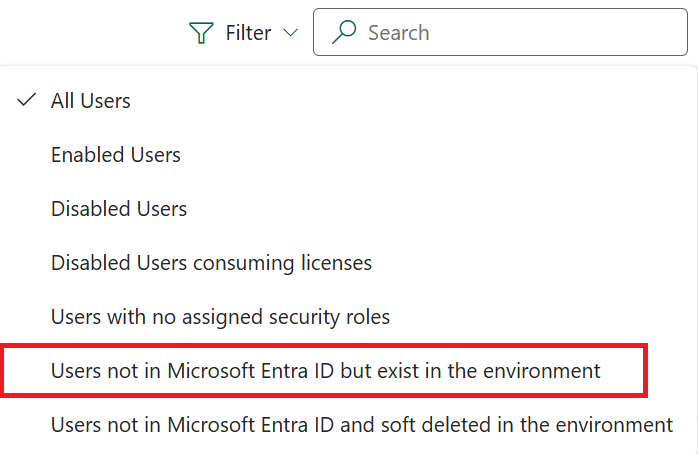
드롭다운 메뉴에서 ID에는 없지만 환경에는 존재하는 사용자 Microsoft Entra 를 선택합니다.
삭제하려는 비활성화된 사용자를 선택합니다.
사용자 양식에서 삭제를 선택합니다.
목록 새로 고침을 선택하여 목록을 업데이트하고 삭제를 확인합니다.
노트
일시 삭제된 사용자가 소유한 모든 레코드는 사용자 레코드를 영구적으로 삭제하기 전에 먼저 다른 사용자에게 다시 할당해야 합니다. 관리자 섹션 아래의 동일한 사용자 세부 정보 패널에서 레코드를 재할당할 수 있습니다.
사용자가 일시 삭제되면 어떻게 됩니까?
- 사용자 레코드는 여전히 환경에 존재하며 계속 비활성화됨 상태를 유지합니다.
- 사용자를 복원할 수 없습니다.
- 사용자의 보안 역할이 할당되지 않았습니다.
- 사용자가 모든 팀에서 제거됩니다.
- 사용자의 대기열, 프로필, 사업부 엔터티 맵, 공유 레코드(주체 개체 액세스), 주체 엔터티 사업부 맵 및 시스템 사용자 주체 레코드가 삭제됩니다.
사용자 일시 삭제 후 감사 로그
삭제된 사용자의 이름은 사용자가 레코드 작성자 또는 수정자였던 감사 로그 레코드에 계속 표시됩니다.
Power Platform에서 사용자 영구 삭제
Power Platform에서 비활성화된 상태의 사용자를 삭제 및 제거할 수 있습니다. 다음과 같은 이유로 비활성화된 상태의 사용자를 삭제할 수 있습니다.
- 테넌트에서 더 이상 활성 상태가 아닙니다.
- 환경의 보안 그룹에서 이동했습니다.
- 더 이상 애플리케이션을 사용할 수 있는 라이선스가 없습니다.
- GDPR 등 규제 준수를 위해
전제 조건
- 사용자는 이미 일시 삭제되어야 합니다. 이 문서의 앞부분에 있는 Power Platform에서 사용자 일시 삭제를 참조하세요.
- 사용자가 소유한 모든 레코드는 다른 사용자에게 재할당해야 합니다. 사용자 기록은 사용자 설정 페이지에서 재할당할 수 있습니다.
- Power Platform 관리 센터를 사용하여 환경에 대해 비활성화된 사용자 삭제>비활성화된 사용자 삭제 활성화 기능 설정을 켜야 합니다. 자세히 알아보기: 기능 설정 관리
사용자 영구 삭제
Power Platform 관리 센터 에 로그인한 다음 환경을 선택하세요.
탐색 창에서 관리를 선택합니다.
관리 창에서 환경을 선택합니다.
특정 환경을 선택합니다.
설정>사용자 + 권한>사용자를 선택합니다.
명령 모음에서 필터를 선택합니다.
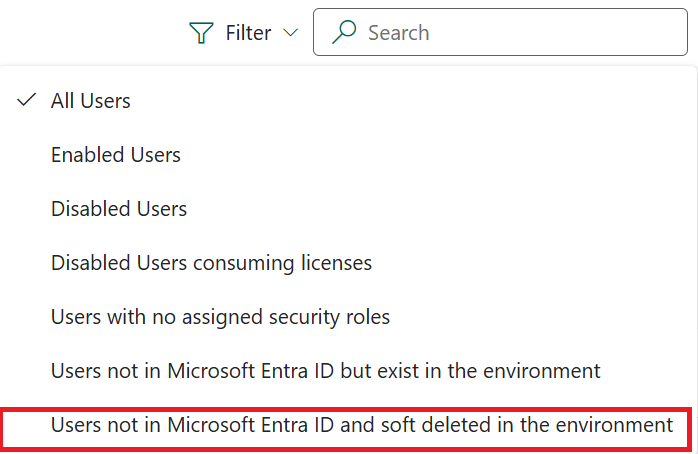
드롭다운 메뉴에서 ID에 없고 환경에서 일시 삭제된 사용자 Microsoft Entra 를 선택합니다.
일시 삭제된 사용자를 선택하여 Power Platform 환경에서 사용자를 영구적으로 삭제합니다. 일시 삭제된 사용자만 영구적으로 삭제할 수 있습니다.
사용자 양식에서 삭제를 선택합니다.
목록 새로 고침을 선택하여 목록을 업데이트하고 삭제를 확인합니다.
노트
Entra ID에서 사용자가 영구적으로 삭제된 후, 삭제된 사용자의 세부 정보로 생성된 새로운 사용자 기록은 Entra ID에서 새로운 사용자 개체가 됩니다. 이러한 사용자 ID는 Dataverse에서 삭제된 사용자 레코드에 액세스하기 위해 업데이트될 수 없습니다. 새 사용자에게 삭제된 사용자의 기록을 재할당할 수 있습니다.
사용자 영구 삭제 후 감사 로그
영구적으로 삭제되면 사용자가 레코드의 소유자, 생성자 또는 수정자였을 때 삭제된 사용자의 이름이 더 이상 감사 로그 레코드에 표시되지 않습니다. 레코드 담당자의 경우 이러한 감사 레코드에서 이름이 레코드 사용 불가로 대체됩니다. 레코드 작성자 또는 수정자의 경우 이러한 감사 레코드에서 이름이 이름 없음로 대체됩니다.
만든 사람 및 수정한 사람 이름
영구적으로 삭제되면 삭제된 사용자의 이름은 삭제된 사용자가 생성한 레코드와 삭제된 사용자가 마지막으로 수정한 레코드의 만든 사람 및 수정한 사람 필드에 더 이상 표시되지 않습니다. 이 필드에는 이름 없음이 표시되며 클릭하면 '레코드를 사용할 수 없습니다'라는 메시지가 표시됩니다. 삭제된 사용자의 systemuserid는 여전히 이 레코드에 있습니다.
Power Platform의 사용자 대량 삭제
비활성화 상태의 사용자는 대량 삭제로 대량의 특정 대상 데이터 제거 문서를 사용하여 대량으로 삭제할 수 있습니다. 일시 삭제 및 사용자 영구 삭제에 대한 대량 삭제 작업을 생성할 수 있습니다.
노트
동영상에서는 대량 삭제 프로세스를 통해 대량 삭제를 사용하는 방법을 보여드립니다. 이는 페이지에서 > 작업으로 대체되었습니다.
대량으로 Power Platform에서 사용자 일시 삭제
- Power Platform 관리 센터에 로그인합니다.
- 탐색 창에서 관리를 선택합니다.
- 관리 창에서 환경을 선택합니다. 그럼 다음 환경을 선택합니다.
- 설정>사용자 + 권한>사용자를 선택합니다.
- 작업 모음에서 대량 삭제를 선택합니다.
- 검색 기준 정의 창이 열립니다. 저장된 보기 사용 필드에서 테넌트에서는 사용자가 삭제되었지만 환경에는 있음 보기를 선택합니다.
- 다음을 선택합니다.
- 사용자 목록을 검토하고 다음을 선택합니다.
- 작업 이름을 입력하고 날짜 및 시간을 선택하여 삭제 시스템 작업을 예약합니다. 다음을 선택합니다.
- 작업 완료 시 알림을 받으려면 이메일 알림 확인란을 선택하세요. 다음을 선택합니다.
- 쿼리와 삭제할 레코드 개수를 확인한 다음 대량 삭제 실행을 선택합니다.
노트
레코드 보존 정책을 충족하기 위해 고유한 보기를 생성할 수 있습니다. 예를 들어 Azure 삭제 날짜와 같은 다른 필터 조건을 추가하고 3개월 값으로 X개월보다 오래됨을 지정하여 3개월 이상 전에 테넌트에서 삭제된 모든 사용자를 일시 삭제할 수 있습니다. 이 Azure 삭제 날짜는 2022년에 생성된 최신 열입니다. 즉, 2022년 이전에 테넌트에서 삭제된 사용자의 값은 null입니다.
작업 빈도를 90일로 설정하여 사용자를 일시 삭제하도록 일정을 설정하는 것이 좋습니다. 비활성화된 상태의 사용자를 자주 일시 삭제하면 대부분의 스토리지 비용을 절약할 수 있습니다.
대량으로 Power Platform에서 사용자 영구 삭제
Power Platform 관리 센터에 로그인합니다.
탐색 창에서 관리를 선택합니다.
관리 창에서 환경을 선택합니다. 그럼 다음 환경을 선택합니다.
설정>사용자 + 권한>사용자를 선택합니다.
작업 모음에서 대량 삭제를 선택합니다.
검색 기준 정의 창이 열립니다. 저장된 보기 사용 필드에서 일시 삭제된 사용자 보기를 선택합니다.
노트
레코드 보존 정책을 충족하기 위해 고유한 보기를 생성할 수 있습니다.
다음을 선택하고 영구 삭제할 레코드 목록을 검토합니다.
다시 다음을 선택합니다.
작업 이름을 입력하고 날짜 및 시간을 선택하여 삭제 시스템 작업을 예약합니다. 다음을 선택합니다.
작업 완료 시 알림을 받으려면 이메일 알림 확인란을 선택하세요. 다음을 선택합니다.
쿼리와 삭제할 레코드 개수를 확인한 다음 대량 삭제 실행을 선택합니다.
노트
레코드 보존 정책에 따라 작업 빈도를 설정하여 일정을 설정하는 것이 좋습니다.
대량 삭제 작업의 상태 검토
- Power Platform 관리 센터 에 로그인한 다음 환경을 선택하세요.
- 탐색 창에서 관리를 선택합니다.
- 관리 창에서 환경을 선택합니다.
- 특정 환경을 선택합니다.
- 설정 > 감사 및 로그 > 시스템 작업을 선택합니다.
- 대량 삭제 작업을 선택하고 결과를 검토합니다. 결과에는 일시 삭제가 포함된 이전 시스템 작업의 레코드 수와 일치해야 하는 성공 행의 레코드가 표시됩니다. 감사 로그에서 삭제된 사용자를 검토합니다.
환경 및 사용자 테이블에서 Dataverse 감사를 활성화한 경우 감사 요약 보기에서 삭제된 사용자 목록을 볼 수 있습니다.
참조 항목
환경에서 Stub 사용자 삭제라이선스가 없거나 제거된 Microsoft Entra 그룹 구성원 삭제조직에서 사용자 삭제
문제 해결: 일반적인 사용자 액세스 문제